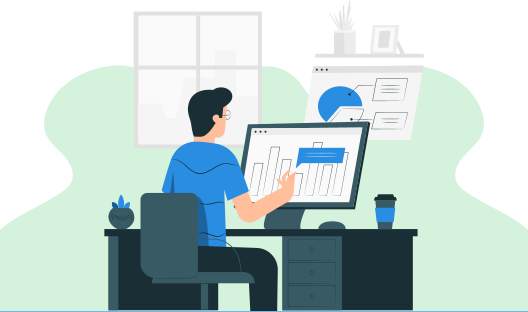
在本教程中,您将学习如何在各种操作系统中自行安装和设置 C 语言编程环境。
如今,在线编译 C 语言已成为程序员处理短期项目的趋势。它带来了许多好处,如下所示
编写一个 C 程序只需两个简单的步骤:编码和编译。您可以在不同的文本编辑器中进行编码,如 Windows 操作系统上的记事本、Mac 操作系统上的 TextEdit 以及 Linux 操作系统上的 gedit。然后编译器运行,它会逐行读取代码并搜索错误。如果发现任何错误或异常,它们会被标记为“错误”和“警告”。调试完成后,如果编译器发现代码无误,它会生成一个扩展名为“.exe”的可执行文件。下图显示了 C 语言编程的整个过程。
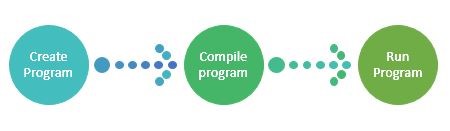
在大多数 Mac 和 Linux 环境中,都有免费的 C 编译器,可以在命令提示符或终端窗口中工作。要运行这些编译器,通常使用一些包含“cc”或“gcc”的特定命令或参数。在 Windows 中,您可以选择使用 IDE(集成开发环境)的图形用户界面。最流行的 IDE 是 Microsoft Visual C 和 C++、Eclipse(基于 Java)等。
要在本地创建和执行程序,您的系统中需要两个重要的东西。它们是
文本编辑器:文本编辑器用于将编程代码编写为简单文本。文本编辑器只向编译器提供代码,编译器可以轻松理解和执行这些代码。文本编辑器的另一个很棒的功能是语法高亮。在文本编辑器中,C 语言的不同关键字组会以不同颜色显示,甚至在您编码时忘记了开头或结尾的大括号时,它也会提醒您。大多数文本编辑器本质上是多功能的,它们通过检测其扩展名来确定编程语言。快速导航是它们的另一个强大功能,它允许您通过输入命令和行号跳转到程序的特定行。
C 编译器:市场上有不同类型的 C 编译器,但 Turbo C++ 最适合初学者。它是 Borland 公司 Turbo C 编译器的继承者,于 1987 年首次推出。它可以在 MS-DOS 和 Windows 上运行,第一个 C++ 版本于 1990 年发布,在全球范围内获得了巨大的欢迎。
集成开发环境(IDE)允许您从单一平台构建、编译和运行您的程序。最新且最流行的跨平台 IDE 是 Code::Blocks。它支持 Mac、Windows 和 Linux 操作系统。在这里,您可以看到如何在 Windows 10、Linux 和 Mac 中下载和安装 Code::Blocks。
Code::Blocks 是 Windows 操作系统中最新且最受欢迎的 IDE。安装此 IDE 的步骤如下
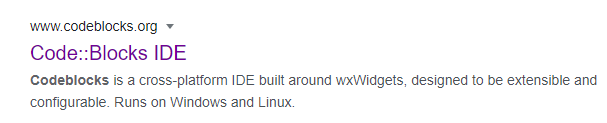

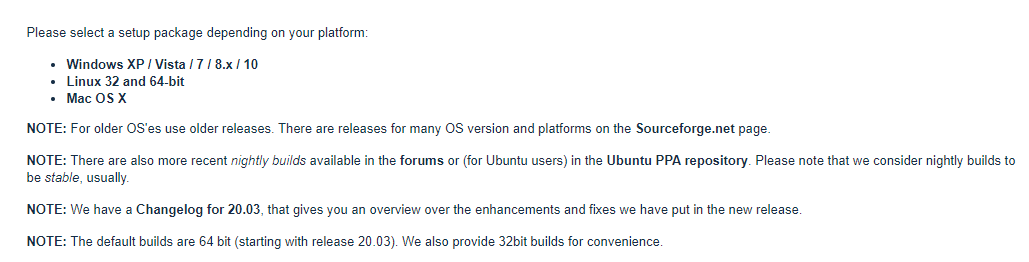
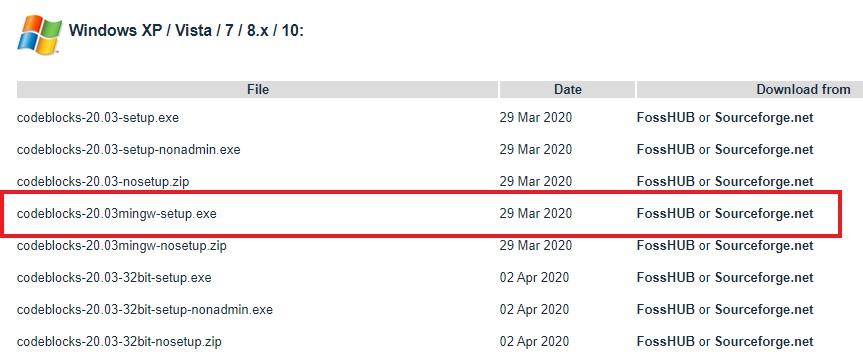
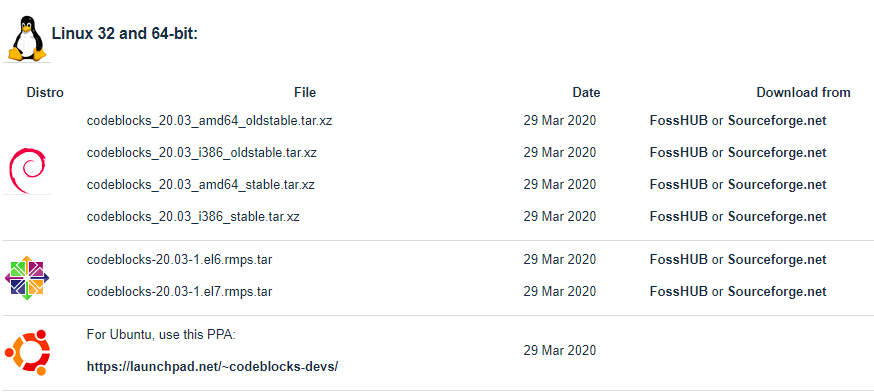
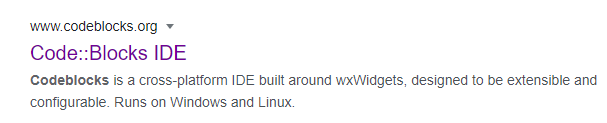
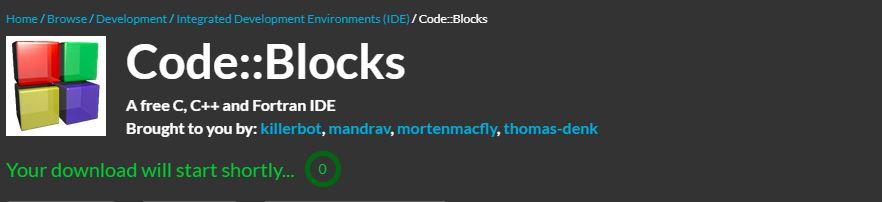

现在双击安装程序以运行它,并按照以下步骤操作。
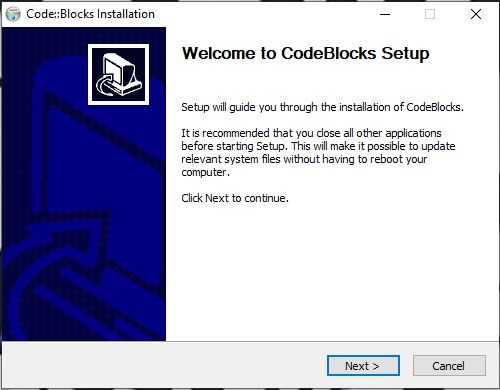
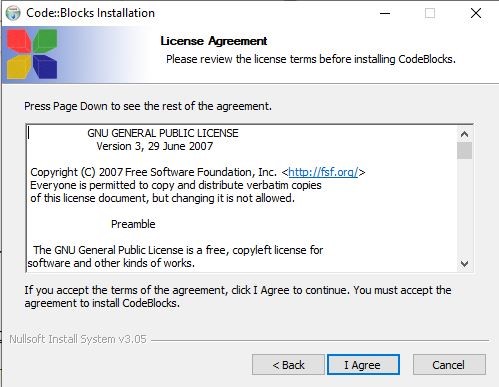
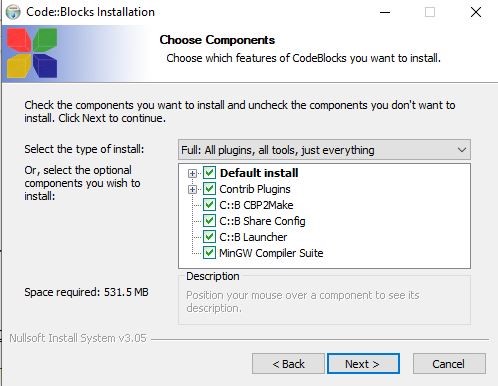

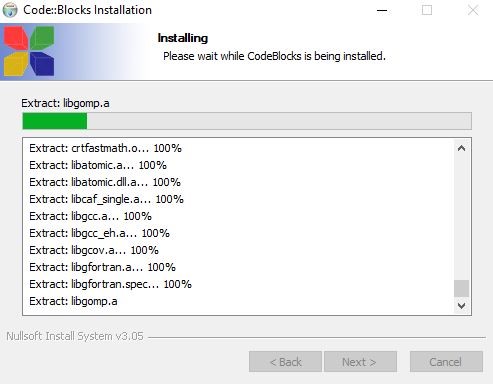
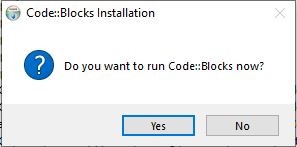
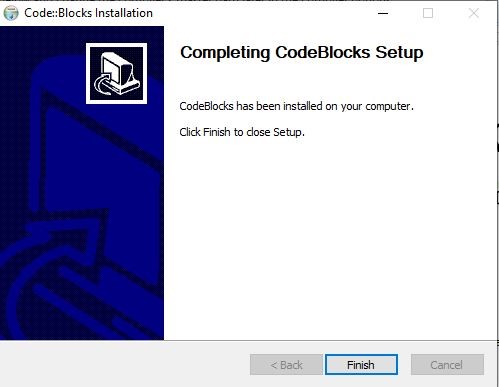




对于 Linux Mint 或基于 Ubuntu 的系统,GCC C++ 编译器效果最好。在 Linux 中安装 Code::Blocks 更容易,因为它已经存在于软件包仓库中。由于 Code::Blocks 可在多种 Linux 版本上执行,例如 Ubuntu、Fedora、CentOS 等,您可以从下载列表中选择所需的一个。
请按照以下步骤在 Linux 中安装 Code::Blocks。
sudo add-apt-repository ppa:damien-moore/codeblocks-stable
sudo apt update
sudo apt install codeblocks codeblocks-contrib
我们已在 Ubuntu 上成功安装了 Code::Blocks。
由于其强大的支持系统,使用 XCode 安装编译器是最受青睐的。在 Mac 上安装 Code::Blocks 涉及三个不同的设置步骤,分别是:
至此,我们已在 Mac 上成功安装了 Code::Blocks。
最后但同样重要的是,您的编译器已准备好编译程序。在接下来的教程中,您将学习创建您的第一个新的 C 程序。